MongoDB Atlas SQL 接口
注意
以下连接器文章由 MongoDB 提供。MongoDB 是此连接器的所有者以及 Microsoft Power Query 连接器认证计划的成员。 如果对本文内容存有疑问或建议对本文进行更改,请访问 MongoDB 网站并利用此处的支持渠道。
总结
| 项目 | 说明 |
|---|---|
| 发布状态 | Beta |
| 产品 | Power BI(语义模型) Power BI(数据流) Fabric(数据流 Gen2) |
| 支持的身份验证类型 | 数据库(用户名/密码) |
先决条件
若要使用 MongoDB Atlas SQL 连接器,必须设置 Atlas 联合数据库。
获取联合数据库实例的连接信息
- 导航到联合数据库实例。 在 Atlas 中,从左侧导航面板中选择数据联合。
- 选择连接以打开联合数据库实例连接模式。
- 选择使用 Atlas SQL 接口连接。
- 选择 Power BI 连接器。
- 复制联合数据库名称和 MongoDB URI。 您将在后面的步骤中用到它们。
注意
如果部分或所有数据来自 Atlas 群集,则必须使用该群集的 MongoDB 版本 5.0 或更高版本才能充分利用 Atlas SQL。
我们还建议在使用 MongoDB Atlas SQL 连接器之前安装 MongoDB Atlas SQL ODBC 驱动程序。
支持的功能
- 导入
从 Power Query Desktop 使用 Atlas SQL 接口连接到 MongoDB Atlas 联合数据库
若要使用 Atlas SQL 接口进行连接,请执行以下操作:
在 Power BI Desktop 的主页功能区中,选择获取数据。
从左侧的类别中选择数据库,选择 MongoDB Atlas SQL,然后选择连接。
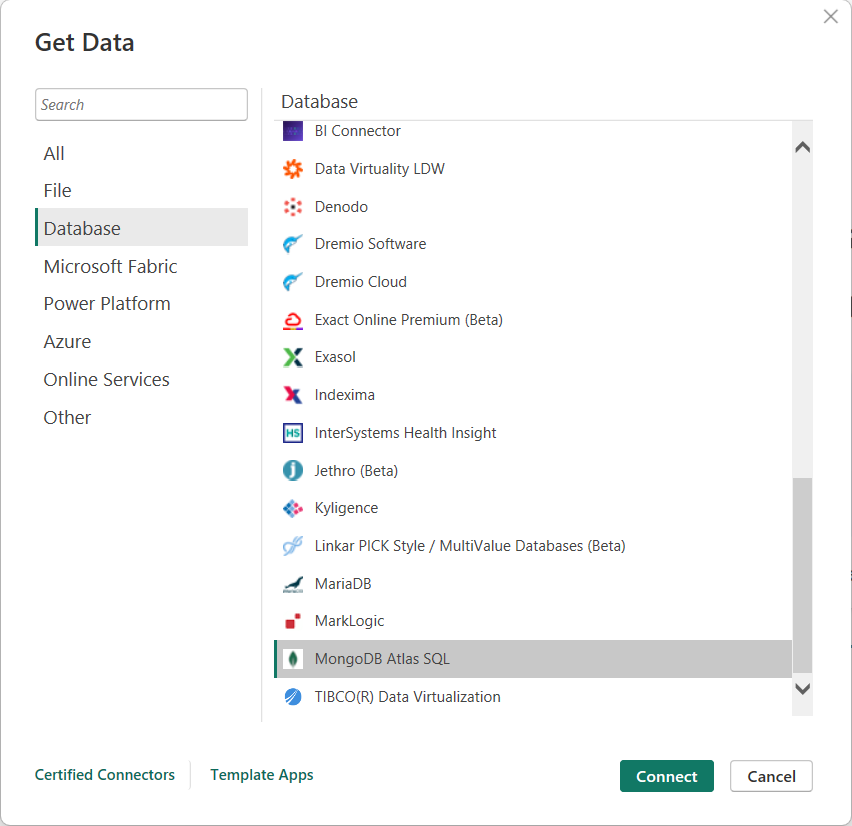
如果首次连接到 MongoDB Atlas SQL 连接器,则会显示第三方通知。 如果不希望再次显示此消息,请选择“不要再次向我发送有关此连接器的警告”。
选择“继续”。
在显示的 MongoDB Atlas SQL 窗口中,填写以下值:
- MongoDB URI。 必需。 使用先决条件中获取的 MongoDB URI。 请确保它不包含您的用户名和密码。 包含用户名和/或密码的 URI 将被拒绝。
- 您的联合数据库名称。 必需
使用先决条件中获取的联合数据库的名称。
选择“确定”。
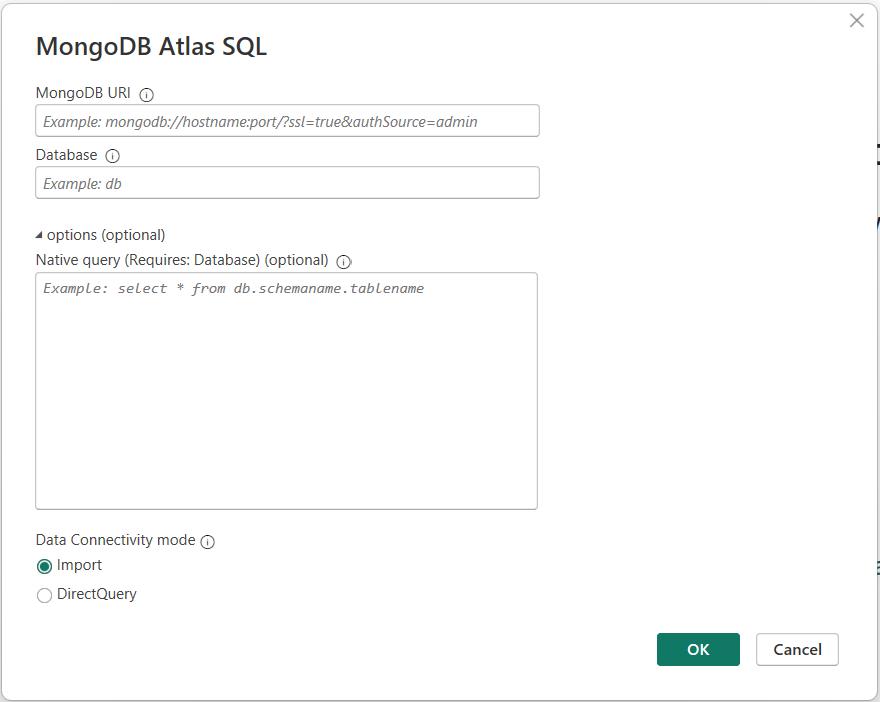
输入 Atlas MongoDB 数据库访问用户名和密码,然后选择连接。
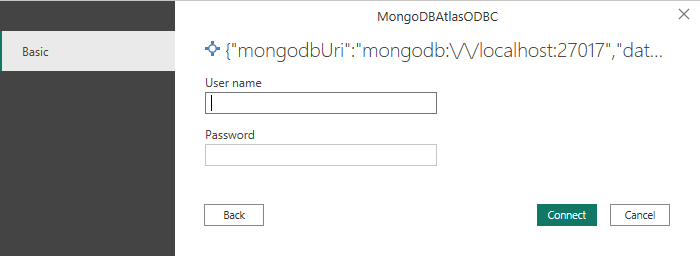
注意
输入特定 Atlas 联合数据库的用户名和密码后,Power BI Desktop 将在后续连接尝试中使用相同的凭据。 可以转到“文件”>“选项和设置”>“数据源设置”来修改这些凭据。
在导航器中,选择要在 Power BI Desktop 中导入和使用的一个或多个元素。 然后选择加载以在 Power BI Desktop 中加载表;或选择转换数据以打开 Power Query 编辑器,可在其中筛选和优化要使用的数据集,然后将该优化数据集加载到 Power BI Desktop 中。
从 Power Query Online 使用 Atlas SQL 接口连接到 MongoDB Atlas 联合数据库
若要使用 Atlas SQL 接口进行连接,请执行以下操作:
从 Power Query - 选择数据源页面选择 MongoDB Atlas SQL。
在连接设置页面上,填写以下值:
- MongoDB URI。 必需。 使用先决条件中获取的 MongoDB URI。 请确保它不包含您的用户名和密码。 包含用户名和/或密码的 URI 将被拒绝。
- 您的联合数据库名称。 必需
使用先决条件中获取的联合数据库的名称。 - 输入连接名称。
- 选择数据网关。
- 输入 Atlas MongoDB 数据库访问用户名和密码,然后选择下一步。
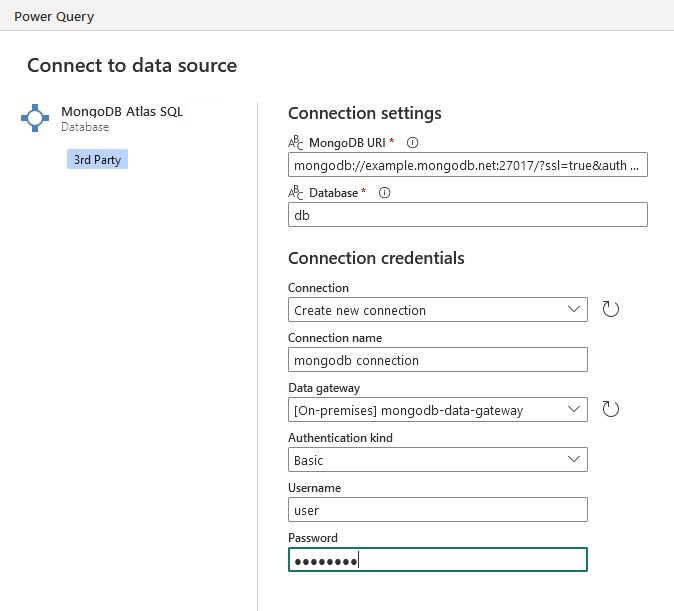
在导航器屏幕中,选择所需的数据,然后选择转换数据。 此选择将打开 Power Query 编辑器,以便筛选和优化要使用的数据集。
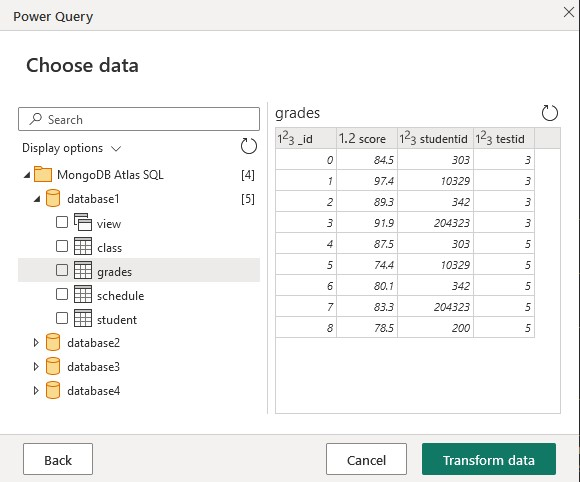
疑难解答
如果无法成功建立连接,将显示通用错误消息The driver returned invalid (or failed to return) SQL_DRIVER_ODBC_VER: 03.80。 首先检查凭据,并确认访问联合数据库时网络没有问题。
后续步骤
以下信息也可能有用: